реклама
?Вирусите са навсякъде! И въпреки че бихме искали да мислим, че Интернет е безопасно място за прекарване на нашето време (кашлица), всички знаем, че зад всеки ъгъл има рискове. Имейл, социални медии, злонамерени уебсайтове, които са направили своя път в резултатите от търсачките и рекламни изскачащи прозорци, могат да представляват заплаха. Въпреки че има предпазни мерки, които можете да предприемете, за да ограничите риска от заразяване на вашия компютър, понякога просто имате лош късмет и така или иначе се заразите. Но за щастие, въпреки че можете да го направите напълно безплатно премахване на зловреден софтуер Пълното ръководство за премахване на злонамерен софтуерВ наши дни злонамереният софтуер е навсякъде и премахването на злонамерен софтуер от вашата система е продължителен процес, изискващ ръководство. Ако смятате, че компютърът ви е заразен, това е ръководството, от което се нуждаете. Прочетете още може да бъде болезнен процес. И поради това изложих всички стъпки как точно да го направя.
Това не са само вируси - други видове злонамерен софтуер, за които да знаете
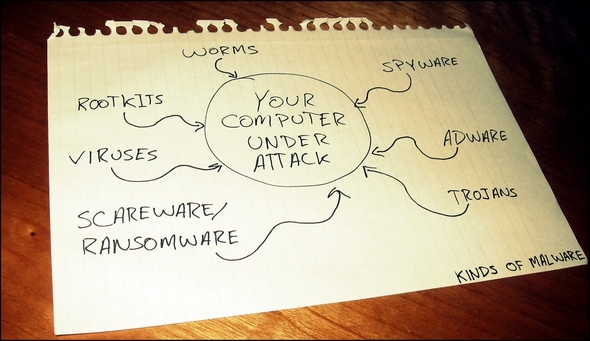
защото има толкова много видове 7 вида компютърни вируси, за които трябва да внимавате и какво правятМного видове компютърни вируси могат да откраднат или унищожат вашите данни. Ето някои от най-разпространените вируси и какво правят. Прочетете още , „Вирус“ обикновено е терминът, използван за описване на всички гадни неща, които могат да заразят вашия компютър. Но правилният термин всъщност е зловреден софтуер, и има много от това Крис Хофман написа статия, която разграничава трите основни типа злонамерен софтуер Каква е разликата между червей, троян и вирус? [MakeUseOf обяснява]Някои хора наричат всеки вид злонамерен софтуер „компютърен вирус“, но това не е точно. Вирусите, червеите и трояните са различни видове злонамерен софтуер с различно поведение. По-специално, те се разпространяват в много ... Прочетете още : вируси, трояни и червеи. В същата тази статия той също обяснява накратко какво са шпионски и плашещ софтуер. Scareware или ransomware е просто програма, която заразява вашия компютър и след това ви подканва да платите, за да го оправите. Гай Макдауъл навлиза по-задълбочено какво е ransomware и как да го премахнете Не плащайте - Как да победите Ransomware!Само си представете, ако някой се появи на прага ви и каза: „Ей, в къщата ви има мишки, за които не сте знаели. Дайте ни 100 долара и ще се отървем от тях. "Това е Ransomware ... Прочетете още . И накрая, на вашия компютър е инсталиран рекламен софтуер, т.е. нежелана реклама.
Как да разпознаете симптомите, от които сте заразени

Защо трябва да знаете как да откриете симптоми - за това имате антивирусна програма, нали? Е, това е вярно - те помагат със сигурност. Имало е случаи, когато моята е хванала нещо и аз успях да се отърва от него, преди да е успял да причини някаква вреда. Ако обаче антивирусна програма не е актуализирана с най-новите дефиниции, тя може да не обхване всичко. Плюс това, винаги е по-добре да знаете какво да търсите, а не в зависимост от това, което казва програмата.
1. Отвличане на начална страница и търсачка
Някога се чудите защо вашата начална страница, сега се пренасочва към някакъв странен уебсайт? Или какво ще стане с вашата търсачка по подразбиране, която сега е някаква друга търсачка, за която никога не сте чували или разпознавали? Това са признаци на злонамерена активност на вашия компютър.
2. Пренасочвате се към друг сайт без предупреждение
Подобно на предишния, друг проблем, който може да срещнете, е преместването на друг уебсайт, вероятно злонамерен, когато въведете или щракнете върху нещо съвсем различно от това зная не те е водил там преди.
3. Изскачащи прозорци
А, да. Прословутите изскачащи прозорци - всички знаем какви са те.
4. катастрофи
Това не е винаги свързана със зараза от зловреден софтуер, но ако това се случва заедно с някои от другите споменати тук, най-вероятно имате нещо.
5. Непознати програми и ленти с инструменти
Някога се чудите как всички тези ленти с инструменти попаднаха във вашия браузър? Те са пълни с полета за търсене и множество безполезни бутони. Честно казано, никой вече се нуждае от ленти с инструменти Но ако някой се появи необявен, беше и едното лошите ви навици за инсталиране на програма Прост контролен списък за безопасно инсталиране на безплатен софтуер без цяла боклукаПредставете си това - току-що открихте този страхотен безплатен софтуер, за който се залагате заради всичко, което може да направи за вас, но когато го инсталирате, откривате, че е опакован ... Прочетете още или се промъкна по компютъра... или и двете.
6. Бавен компютър онлайн и офлайн
Проблемите с интернет връзката са едно, но ако компютърът ви е винаги работи бавно, независимо дали сте онлайн или не, по-добре продължете да четете тази статия.
7. Браузърът не може да зарежда страници
Мразя да съм носител на лоши новини, но ако вашият браузър (и) продължат (и), които ви казват, че страниците не могат да бъдат заредени, но интернет връзката ви е добре, бих се обзаложил, че се случва нещо риболовно.
Стъпките, които трябва да предприемете, ако сте заразени
Има ниво на паника и притеснение, които могат да ви завладеят винаги, когато разберете, че компютърът ви е заразен - чувствате се уязвими и отворени. Това обаче не е свършено за вашия компютър и всички ваши файлове, които съдържа. Има десет неща, които трябва да направите, за да премахнете този вирус, троянски език, червей или каквото и да е друго, може да заразява вашия компютър и да го възстановите до състоянието, в което е бил преди заразяването.
1. Архивирайте личните си файлове
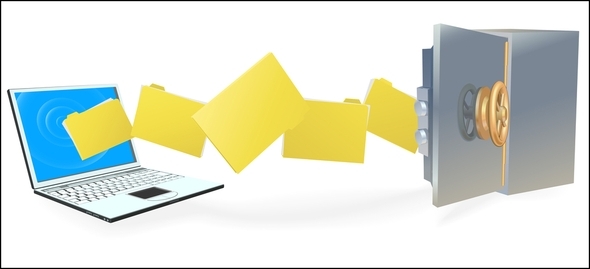
Дано вече сте архивирали вашите файлове. Но дори и да е така, препоръчвам ви да копирате личните си файлове на друго място, само за да сте в безопасност. Второ, не искате да архивирате всичко на компютъра си, тъй като съществува риск, че можете да запазите някои заразени файлове заедно с него.
Написах няколко статии за създаването на резервно копие, но двете, към които трябва да се позовете, биха били защо трябва да архивирате Защо трябва да направите резервно копие сега и 6 причини, защо вече не сте го направилиКак иначе мога да кажа това? Всъщност няма друг начин по-лесен от този: сега трябва да направите резервно копие. Рисковете, свързани с това да не се прави, просто не си заслужава. Няма ... Прочетете още и съвети за възстановяване, които ще ви помогнат да се подготвите за бедствие Подгответе се за най-лошото: Съвети за възстановяване при бедствия, които трябва да използвате сегаНай-големият ви враг е просто да го оставите. Прочетете още .
2. Прекъснете връзката с Интернет
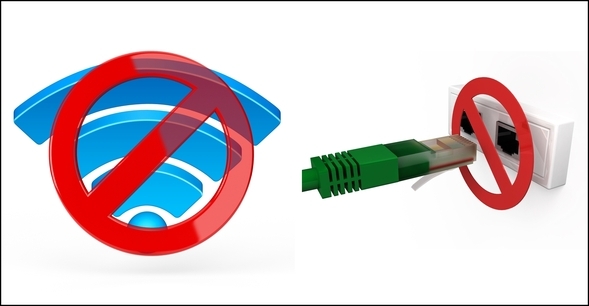
Вирусът ще се опита да се обади у дома чрез вашата интернет връзка. Прекъсването на връзката с Интернет трябва да бъде едно от първите неща, които правите, за да се борите срещу всякаква форма на злонамерен софтуер. Ако сте на работния плот, просто изключването на Ethernet кабела е най-сигурният начин. Ако сте на лаптоп, можете да прекъснете връзката, като изключите Ethernet кабела или ако сте безжично свързани, деактивирайте WiFi чрез физически бутон на клавиатурата или в лентата на задачите.

3. Стартирайте в безопасен режим или със спасителен диск на живо

от зареждане в безопасен режим Как да стартирате в безопасен режим на Windows и неговите приложенияОперационната система Windows е сложна структура, която е домакин на много процеси. Когато добавяте и премахвате хардуер и софтуер, могат да възникнат проблеми или конфликти, а в някои случаи могат да станат много ... Прочетете още , можете да предотвратите стартирането на всички несъществени компоненти, което ви позволява да изолирате проблемите по-лесно. За да направите това, рестартирайте компютъра си и натиснете и задръжте F8 клавиш, докато компютърът ви се стартира. Първата опция „Безопасен режим“ трябва да бъде вече избрана, но ако не, можете да отидете до нея с клавишите със стрелки. След това натиснете Въведете. След като сте в безопасен режим, можете да продължите процеса за премахване на злонамерен софтуер.
Ако Windows изобщо няма да стартира, можете да използвате антивирусен спасителен диск. Те се предлагат безплатно от много антивирусни компании като Kaspersky, Avira, AVG, и други. Джъстин Пот е написал няколко статии по този въпрос, включително една три живи CD антивирусни скенера Три антивирусни скенера на CD на CD, които можете да опитате, когато Windows няма да стартираНе можете да зареждате компютъра си и смятате, че проблемът е злонамерен софтуер? Заредете жив CD, създаден специално за сканиране на вашия компютър, без да стартирате Windows. На живо CD е инструмент, който се зарежда изцяло от CD ... Прочетете още и два по-подробни публикации на как да създадете BitDefender BitDefender Rescue CD премахва вируси, когато всички останали се провалят Прочетете още и Спасителни дискове Kaspersky Kaspersky Rescue Disk ви спестява от преинсталиране на зле заразени Windows Прочетете още . И накрая, имате възможност да използване на Linux Live CD Убийте Windows вируси с Ubuntu Live CDДнешните антивирусни решения са доста надеждни и ви предпазват от повечето често срещани заплахи навън по света. При навиците за безопасно сърфиране има рядка вероятност някога да се заразите със злонамерен софтуер. Въпреки това,... Прочетете още .
4. Вземете още един компютър с достъп до Интернет

Повече от вероятно ще се нуждаете от помощта на друг надежден компютър, свързан към мрежата, за да разрешите проблемите си със злонамерен софтуер. Това е така, защото ще трябва да проучите проблемите и симптомите на конкретната инфекция, както и да изтеглите различни програми за премахване на инфекцията. Ако нямате друг компютър, може да поговорите с добър приятел или член на семейството и да обясните ситуацията си. Разбира се, ако ходите на училище в колеж или университет или имате достъп до компютърна лаборатория в библиотека, може да сте в състояние да използвате и обществен компютър, за да направите това.
Когато изтеглите всякакви изпълними програми на чистия компютър, разбира се, ще ви трябва начин да ги транспортирате до заразения компютър. Това, което намирам за най-добро, е флаш устройство без други ценни файлове. Може също да използвате SD карта или преносим твърд диск.
5. Опитайте се да идентифицирате действителния зловреден софтуер и потърсете корекции

Често пъти, когато злонамерен софтуер заразява вашия компютър, това не е просто генеричен вирус, а специфичен вид, който трябва да бъде премахнат с определена процедура. В цялата мрежа има статии и форуми, които адресират всички видове злонамерени програми. Започнете с основно търсене въз основа на малкото информация, която знаете за инфекцията. Например, ако е под формата на фалшива антивирусна програма, как се казва? След като имате къде да започнете, можете да продължите да търсите и да събирате повече информация за това какво да правите. В идеалния случай ще намерите инструкции, които да ви преведат през целия процес от началото до края.
В случай, че в този момент сте напълно изгубени, можете също да поискате MakeUseOf отговори и ние ще ви насочим в правилната посока.
6. Сканирайте с няколко програми, докато не се намерят инфекции
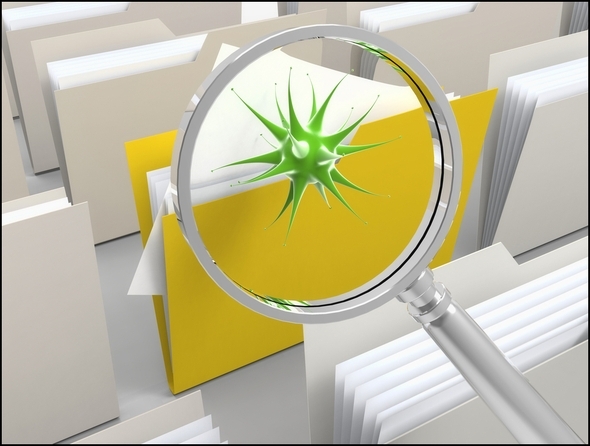
Ако не можете да намерите нещо конкретно относно инфекцията, не се притеснявайте - има разнообразни инструменти, които можете да използвате за премахване на инфекции Уверете се, че сте чисти с тези безплатни антивирусни инструменти за еднократно сканиране [Windows]Това е гадно, че непрекъснато се бомбардира от компютърни заплахи, независимо дали са шпионски софтуер, зловреден софтуер, вируси, keylogger или нещо друго. Популярен начин за борба с този проблем е да инсталирате антивирусно решение, което се намира в ... Прочетете още . Тези инструменти варират от антивирусни до отстраняване на rootkit до анти-рекламен софтуер и антишпионски софтуер до общи антималуерни програми.
На нашата страница за софтуер на Best Of Windows имаме секции за антивирусен Най-добрият софтуер за компютър за вашия компютър с WindowsИскате най-добрия софтуер за компютър за вашия компютър с Windows? Нашият масивен списък събира най-добрите и безопасни програми за всички нужди. Прочетете още , премахване на злонамерен софтуер Най-добрият софтуер за компютър за вашия компютър с WindowsИскате най-добрия софтуер за компютър за вашия компютър с Windows? Нашият масивен списък събира най-добрите и безопасни програми за всички нужди. Прочетете още и защитна стена Най-добрият софтуер за компютър за вашия компютър с WindowsИскате най-добрия софтуер за компютър за вашия компютър с Windows? Нашият масивен списък събира най-добрите и безопасни програми за всички нужди. Прочетете още приложения.
Някои инструменти, които препоръчвам са Kaspersky TDSSKiller за премахване на руткити, Анти-злонамерен софтуер на Malwarebytes и HitmanPro за премахване на всички видове злонамерен софтуер и AdwCleaner AdwCleaner прави премахването на рекламен софтуер по-лесно от всякога [Windows]Когато се сблъскате с рекламен или друг junkware, обикновеният човек ще ви каже, че ще се нуждаете от приложение като SUPERAntiSpyware или Malwarebytes, за да се отървете от проблема. Докато тези са ... Прочетете още за премахване на рекламен софтуер. Всички тези инструменти са безплатни и могат да се използват съвместно един с друг.
Отново ще трябва да ги изтеглите на чистия компютър, свързан към Интернет, и да прехвърлите изпълнимите им файлове на заразения компютър. Програми като Malwarebytes Premium често се нуждаят от достъп до Интернет, за да получат най-новите определения, така че често го използвам, за да направя последно прекарване на пръст, след като успея да се свържа още веднъж с интернет и да изтегля актуализациите. След това се връщам в безопасен режим, за да пусна сканирането.
ЗАБЕЛЕЖКА: Трябва да знаете, че въпреки че можете да използвате няколко програми за премахване на злонамерен софтуер, не можете да използвате множество антивирусни програми, тъй като те могат да противоречат.
7. Почистете временните файлове и безценните програми

След като премахнете гадните инфекции, е време да почистите всички останали файлове. Препоръчителната програма за това е CCleaner Оптимизирайте системата си, за да работи най-добре с CCleanerПрез последните две години CCleaner се промени доста по отношение на номерата на версиите... до сега на версия 3.10 по време на това писане. Докато визуално програмата всъщност не се е променила много (това е ... Прочетете още . Не се счита за „програма за сигурност“ по никакъв начин, но може да помогне по време на този процес. Въпреки това, CCleaner не е единственият наличен добър почистващ препарат Сравнени почистващи препарати: CCleaner vs. Slimcleaner vs. IObit Advanced SystemCareВъпреки че Windows е много способна операционна система, тя е известна с влошаващата се работа с течение на времето. С помощта на някои умни почистващи системи обаче можете драстично да увеличите продължителността на живота на вашия ... Прочетете още . IObit е AdvancedCare Advanced SystemCare 6 Beta 2.0 - Вашият много собствен доктор за компютър [Windows]Advanced SystemCare е универсален компютърен инструмент. Той може да премахне софтуер, който вече не е необходим, да изтрие нежелани файлове, които забъркват твърдия диск на компютъра ви и да коригират проблеми с системния регистър, както и много други. Буквално, тонове ... Прочетете още , System Ninja, както и други подобни Xleaner и DriveTidy 2 по-малко известни и преносими алтернативи на CCleaner [Windows]Ако вашият аргумент е, че CCleaner е най-добрият ресурс за почистване на боклуци и временни файлове на Windows, тогава няма да съм човекът, който ще спори с вас. Дори съм направил пост в ... Прочетете още , са няколко добри алтернативи.
Това също може да е подходящ момент да се комбинирате със списъка на програмите си с приложение като GeekUninstaller GeekUninstaller ще деинсталира програмите, които смятате, че не можете [Windows]Когато става въпрос за софтуер за деинсталиране на трети страни, всички знаят за Revo. Често се смята за върха на този клас. Въпреки това, съществуват много алтернативи и е чудесно да предложите на MUO аудиторията избор ... Прочетете още да премахнете ненужния или потенциално рисков софтуер, който промъква пътя ви във вашия компютър.
8. Премахнете точките за възстановяване на системата
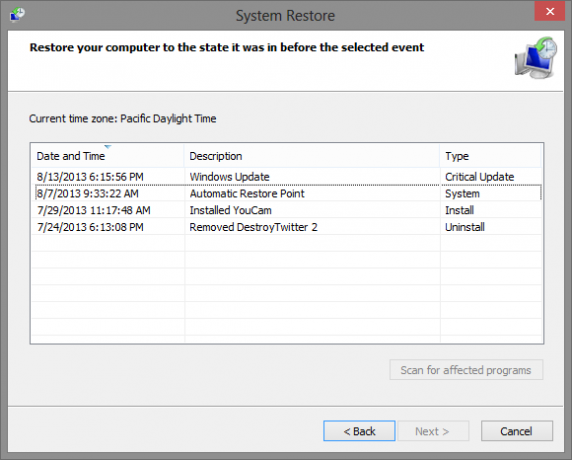
Макар че Възстановяването на системата може да бъде много полезно Как да се уверите, че възстановяването на системата на Windows работи, когато имате нуждаВъзстановяването на системата не е автоматична функция в Windows 7. Обикновено се активира, когато сте закупили нова система, но след пускане на актуализации, инсталиране на системни инструменти или изпълнение на друг списък със задачи, които ... Прочетете още и доказа, че ми помага много пъти, точките за възстановяване на системата имат потенциал да съдържат злонамерен софтуер, така че препоръчва се да ги изтриете, за да гарантирате, че всички следи от злонамерен софтуер са премахнати от вашия компютър. Ако знаеш със сигурност когато сте договорили злонамерения софтуер, можете да премахнете точките за възстановяване до този момент. Въпреки това, за да сте в безопасност, препоръчвам ви да ги премахнете.
За да направите това в Windows Vista и 7 (и Windows 8 ако имате инструмент Start Menu Стартово меню, как ми липсва: 4 начина да направите меню за стартиране на Windows 8Windows 8 свали брадвата в менюто "Старт". Това е характеристика, на която никой не обръща специално внимание от години, но преждевременната й кончина предизвиква всевъзможни отчаяния. Не само... Прочетете още , като Класическа черупка Направете Windows 8 смучене по-малко с класическа черупкаНаправете Windows 8 използваем за хора, които смятат, че не е така. Добавете стартово меню към работния плот и настройте начина на поведение Explorer и Internet Explorer, всичко благодарение на софтуер, наречен Classic ... Прочетете още ), щракнете върху начало бутон, щракнете с десния бутон компютър, и тогава Имоти.

Кликнете Защита на системата в левия панел, който след това може да ви подкани за парола или потвърждение на администратор. Под Защита на системата щракнете върху раздела Конфигуриране, след това щракнете Изтрий и Добре.
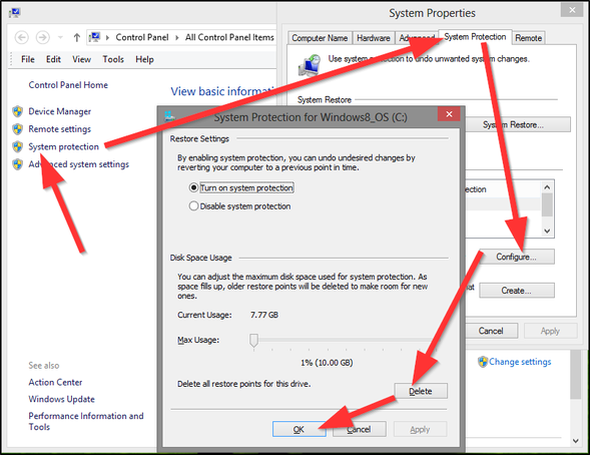
Ако използвате Windows 8 без инструмент Start Menu, придвижете курсора на мишката до долния десен ъгъл, за да се покаже лентата Charms. Кликнете Търсене (лупа), тип "Възстановяване" и щракнете Настройки. След това трябва да видите резултат, който казва възстановяване, за мен това беше вторият резултат надолу в десния панел.
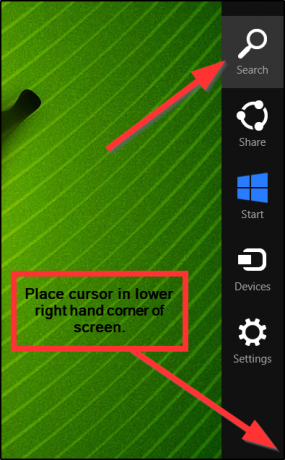
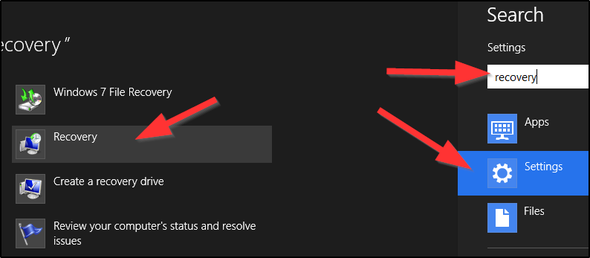
След като щракнете върху него, ще бъдете отведени до прозорец с инструменти за възстановяване, където ще щракнете върху връзката, която гласи Конфигуриране на възстановяване на системата. След това следвайте предишните инструкции.
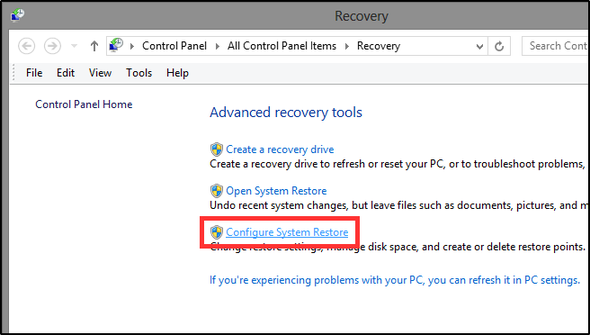
Ако използвате Windows XP, следвайте тези инструкции, предоставени от Microsoft.
9. Поправете проблеми след премахването на зловреден софтуер
Възможно е да възникнат някои проблеми, които срещате, след като премахнете инфекциите от компютъра си. Няколко бързи варианта, които може да опитате, биха били Инструментът на Microsoft Fix It Добре ли е услугата Microsoft Fix It? [MakeUseOf тестове]Имате компютърни проблеми? Услугата на Microsoft Fix It се опитва да ги поправи за вас. Ако сте разгледали помощните страници на Microsoft, вероятно сте виждали различни програми „Поправете го“, които можете да стартирате, за да поправите бързо ... Прочетете още и инструмент, наречен Re-Enable II. По-долу са някои често срещани проблеми и как може да успеете да ги отстраните.
Не може да се свърже с интернет
Това ръководство от Select Real Security е безценна и може да ви предложи много стъпки, които можете да предприемете, за да отстраните този проблем.
Пренасочване на търсачката към случаен уебсайт
Една от основните причини за това, ако имате Java (които вероятно нямате нужда Java опасна ли е и трябва ли да я деактивирате?Java плъгинът на Oracle става все по-рядък в мрежата, но става все по-често срещан в новините. Дали Java позволява над 600 000 Macs да бъдат заразени или Oracle е ... Прочетете още ), кешът на Java все още не е изчистен, която Java ви показва как да правите.
Ако основната ви лента за търсене все още отива на друго място, това може да бъде променено в Настройки на вашия браузър Anvi Browser Repair Tool: Възстановяване на настройките на браузъра и отстраняване на проблеми с DNS, причинени от зловреден софтуер Прочетете още , независимо дали използвате Chrome, Firefox, Internet Explorer или други.
Началната страница все още е различна
Ако началната ви страница, като вашата търсачка, беше променена, можете да влезете в настройките на браузъра си и да промените какво е това.
Програмите и файловете няма да се отворят
Изберете Real Security има още едно страхотно ръководство за това как да поправите това и използва четири различни метода: Регистър файл, INF файл, който фиксира асоциация на изпълними файлове, CleanAutoRun от Kaspersky и Създаване на нов потребителски акаунт.
Липсващи икони на работния плот
Ако никоя от вашите икони вече не е на вашия работен плот, опитайте Разкрий или Re-Enable II инструменти.
Актуализация на Windows и защитната стена няма да работят
Ако Windows Update и / или вашата защитна стена не работят правилно, може да опитате инструмент, наречен Ремонт на Windows от Tweaking.com. Може да направи много, така че когато го използвате, махнете отметката от всички опции, с изключение на следните пет:
- Поправете WMI
- Поправете актуализациите на Windows
- Поправете защитната стена на Windows
- Нулиране на разрешенията на регистъра
- Нулиране на разрешенията за файлове
Windows Repair се предлага както в преносими, така и в не-преносими версии.
Компютърът все още е бавен
Ако компютърът ви все още е бавен, можете да направите няколко неща.
- Премахване на повече временни файлове
- Поправете системните файлове на Windows, като напишете sfc / scannow в Изпълнете прозореца (начало ключ + R) и рестартирайте компютъра
- Уверете се, че имате самоедна антивирусна програма инсталиран и работи на вашия компютър
За повече съвети, разгледайте Статията на Бакари защо може да имате бавен компютър Не издържате на бавността? Топ 10 причини за лоша производителност на компютъраКомпютърът ви вече е заредил тази уеб страница? Ако има, ще бъдете на половината път, за да разработите само защо изглежда, че тече толкова бавно. Има много причини за настолни компютри и лаптопи да ... Прочетете още .
Все още имате проблеми? Опитайте MakeUseOf отговори
Ако никоя от тези опции не помогне, може да се обърнете към форума на MakeUseOf Answers, който се оказа полезен за мнозина, включително и за мен време или два.
10. Променете паролите си

И накрая, трябва да промените паролите си, за да гарантирате, че никаква информация, която е била потенциално получена, докато компютърът ви е бил заразен, не може да продължи да се използва срещу вас и да причини още повече вреда.
Аз лично препоръчвам използвайки стратегия за управление на парола Използвайте стратегия за управление на парола, за да опростите живота сиГоляма част от съветите около паролите са почти невъзможни за следване: използвайте силна парола, съдържаща цифри, букви и специални знаци; редовно го сменяйте; измислете напълно уникална парола за всеки акаунт и т.н. ... Прочетете още и Yaara написа отлична статия за това как създайте силни, но лесни за запомняне пароли 13 начина за създаване на пароли, които са сигурни и запомнящи сеИскате ли да знаете как да създадете сигурна парола? Тези креативни идеи за пароли ще ви помогнат да създадете силни, запомнящи се пароли. Прочетете още , също.
Заключение: Предотвратяване на други инфекции

С толкова много в Интернет днес, предотвратяване всяко едно нещо може да бъде доста трудно, но има начини да бъдем безопасни. Ние вече разгледахме много от тях в следващите статии:
- Пълното ръководство за премахване на злонамерен софтуер Пълното ръководство за премахване на злонамерен софтуерВ наши дни злонамереният софтуер е навсякъде и премахването на злонамерен софтуер от вашата система е продължителен процес, изискващ ръководство. Ако смятате, че компютърът ви е заразен, това е ръководството, от което се нуждаете. Прочетете още
- 7 често срещани съвета за смисъл, които да ви помогнат да избегнете улавяне на зловреден софтуер 7 често срещани съвета за смисъл, които да ви помогнат да избегнете улавяне на зловреден софтуерИнтернет направи много възможно. Достъпът до информация и общуването с хора отдалеч се превърна в полъх. В същото време обаче любопитството ни може бързо да ни доведе по тъмни виртуални алеи ... Прочетете още
- Вашите социални приятели заразяват ли ви със злонамерен софтуер? Вашите социални приятели заразяват ли ви със злонамерен софтуер?Интернет и социалните мрежи са невероятни - те ни позволяват да се свързваме помежду си по начин, който никога не сме били в състояние преди. Но в много случаи те също предлагат заплаха ... Прочетете още
- 9 лесни начина да не получите никога вирус 10 лесни начина да не получите никога вирусС малко основно обучение можете напълно да избегнете проблема с вирусите и зловредния софтуер на вашите компютри и мобилни устройства. Сега можете да се успокоите и да се насладите на интернет! Прочетете още
- 3 най-добри начини хората да се заразят от имейл вируса 3 най-добри начини хората да се заразят от имейл вируса Прочетете още
Имали ли сте „удоволствието“ да премахнете злонамерен софтуер от вашия или чужд компютър? Ако е така, имате ли някаква допълнителна информация или истории за успех, които да споделите? Ще се радваме да ги чуем!
Кредити за изображения: Винтидж компютър чрез Shutterstock, Лаптоп със стетоскоп чрез Shutterstock, архивиране сигурно чрез Shutterstock, Ethernet кабел със забранен знак чрез Shutterstock, Висок безжичен сигнал чрез Shutterstock, Червен забранен знак чрез Shutterstock, Rescue Usb Flash Drive чрез Shutterstock, Заразеният компютър до незаразения компютър чрез Shutterstock, Интернет имейл е отворен с различни иконки на компютърни вируси чрез Shutterstock, Сканирайте за вируси чрез Shutterstock, Вирус, изчистен от програмист чрез Shutterstock, бележка, прикрепена към коркова дъска с текста Промяна на паролите чрез Shutterstock, Контролен списък за компютърна сигурност чрез Shutterstock
Аарон е възпитаник на ветеринарен лекар, с основните си интереси в областта на дивата природа и технологиите. Той се наслаждава на изследванията на открито и фотографията. Когато не пише или не се предава на технологични находки по целия интербус, той може да бъде намерен да бомбардира надолу по планината на мотора си. Прочетете повече за Аарон на личния му уебсайт.


